🧾 Campos obligatorios adicionales en los Nuevos RIPS (diferentes a pacientes y atenciones)
Además de los datos del paciente y de las atenciones, los nuevos RIPS (según la Resolución 2275 de 2023) exigen otros campos obligatorios que deben completarse para garantizar una validación exitosa.
A continuación relaciono los otros campos que son necesnarios para los RIPS y en donde completarlos o configurarlos en Saludtools
- Código del prestrador de Salud: Este campo corresponde al código de habilitación de la entidad y es utilizado tanto en el JSON de los RIPS como en la factura electrónica. Sin embargo, es importante tener en cuenta que deben configurarse en campos distintos, ya que:
-
En la factura, solo se transmiten los primeros 10 dígitos del código
📍 Puedes configurarlo en: Saludtools → Configuración avanzada → Configuración facturación → Datos de la empresa → Código del prestador de servicios de salud
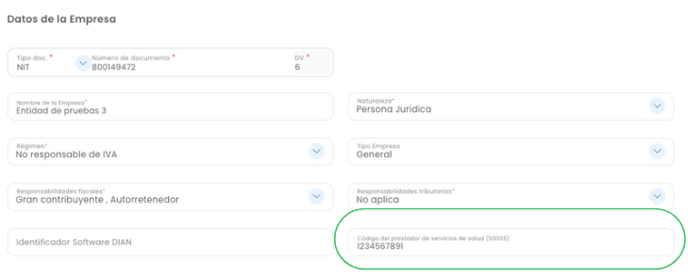
- En el JSON de los RIPS, se transmiten los 12 dígitos completos, donde los dos últimos identifican la sede
📍 Puedes configurarlo en: Saludtools → Configuración avanzada → Configurar entidad → Sedes → Seleccionar sede → Código de habilitación oficial / Número de registro
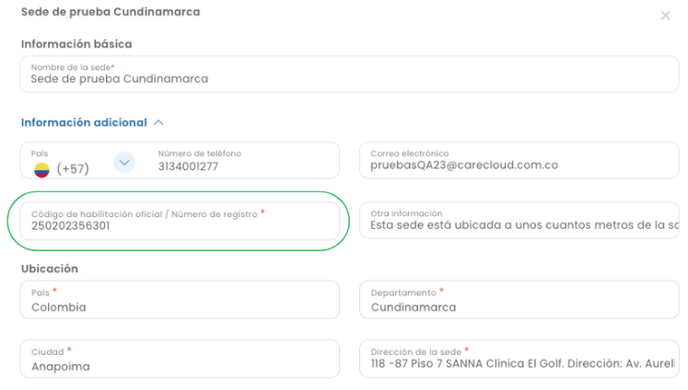
- Número de autorización: Corresponde al número asignado por la entidad responsable de pago (EPS u otro pagador) para autorizar la prestación o provisión de un servicio de salud.
Este dato se debe registrar directamente en el modal del cargo que se va a facturar o al que se le generarán RIPS (incluso si no se va a facturar y solo se va a reportar en RIPS).
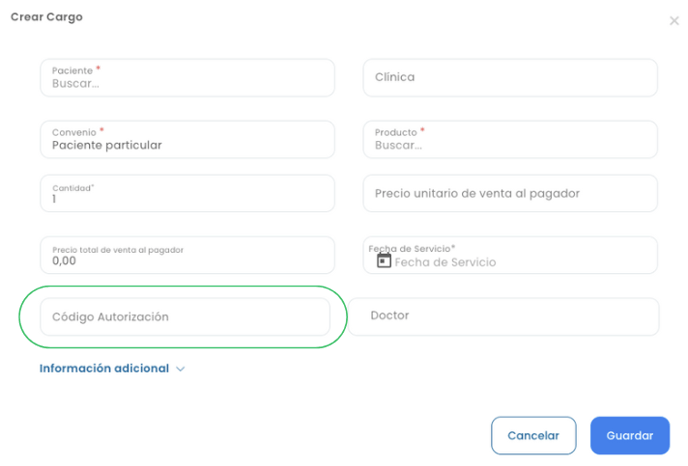
- Código de la consulta: Este campo corresponde al código CUPS del servicio que será reportado en los RIPS.Debe ser configurado al momento de crear el producto en Saludtools. Además, es necesario indicar en el producto si el servicio corresponde a una consulta, procedimiento u honorario, ya que esta clasificación le permite al sistema ubicarlo correctamente en el grupo correspondiente dentro del reporte RIPS. - Se debe reportar de acuerdo a la tabla de CUPSRips de SISPRO que puede consultar AQUÏ
- 📍 Puedes configurarlo en Saludtools → Configuración avanzada → Configuración facturación → Gestión de productos y servicios:
-
- Selecciona Productos y haz clic en Crear nuevo o Editar un producto existente
- En Tipo de producto o servicio a crear, selecciona si corresponde a una consulta, procedimiento u otros servicios (honorarios). Esta elección define cómo se reportará el servicio en los RIPS
- En Tipo de consulta o procedimiento, selecciona la opción CUPS.
-
- En el campo Búsqueda de CUPS, ingresa el código correspondiente a tu servicio y selecciónalo. Ejemplo:
890201 - Consulta de primera vez por medicina general. - Además de configurar el código CUPS, asegúrate de marcar el producto como cobrable y registrar los siguientes datos
-
Precio del producto
-
Moneda
-
Precio de referencia
-
- En el campo Búsqueda de CUPS, ingresa el código correspondiente a tu servicio y selecciónalo. Ejemplo:
- IdMIPRES: Corresponde al número de identificación asignado a la entrega de procedimientos financiados con presupuesto máximo.
- Si el procedimiento no está financiado por presupuesto máximo, este campo debe enviarse como null a los RIPS, por lo tanto no debe diligenciarse en Saludtools
- Sin embargo, si el procedimiento fue solicitado a través de MIPRES, se debe reportar el número de ID de entrega asignado por dicha plataforma, independientemente de su financiación. Este dato se debe registrar directamente en el modal del cargo que se va a facturar o al que se le generarán RIPS (incluso si no se va a facturar y solo se va a reportar en RIPS) y solo aplica si es un procedimiento.

- Valor del servicio: Es el valor monetario del procedimiento según lo establecido en el manual tarifario o en la tarifa pactada en el acuerdo de voluntades.
-
-
Si el tipo de convenio es "Pago por evento", debe reportarse el valor registrado en el cargo (servicio), el cual debe ser mayor a cero (0).
-
Si se trata de otra modalidad de pago o de un RIPS sin factura, este valor debe reportarse como cero (0)
-

- Concepto recaudo y Valor del recaudo: Corresponde al valor definido según el plan de beneficios o plan voluntario de salud adquirido por el paciente. En Saludtools, este campo se asocia al tipo de anticipo y valor del anticipo válido según el tipo de servicio (consulta, procedimiento u honorario). - Se debe reportar de acuerdo a la tabla de conceptoRecaudo de SISPRO que puede consultar AQUÍ
| Tipo servicio / Tipo anticipo | Copago (01) | Cuota Moderadora (02) |
Pagos Compartidos (03) |
Anticipos (04) |
| Procedimientos | x | x | x | x |
| Consultas | x | x | x | |
| Honorarios | x | x | x |
Nota: En caso que no se registre un anticipo a los RIPS se debe reportar 05 que indica que No aplica
¿Cómo registrar un anticipo en Saludtools?
-
Crea el cargo correspondiente.
-
Haz clic en el ícono del billete 💵 en las opciones del cargo.
-
Se abrirá un modal donde debes completar la información:
-
Valor del anticipo
-
Tipo de anticipo
-
Forma de pago
-

El tipo de anticipo "Copago" solo aplica para procedimientos. No debe utilizarse en consultas ni honorarios, ya que si se registra en estos casos, el archivo RIPS será rechazado.
